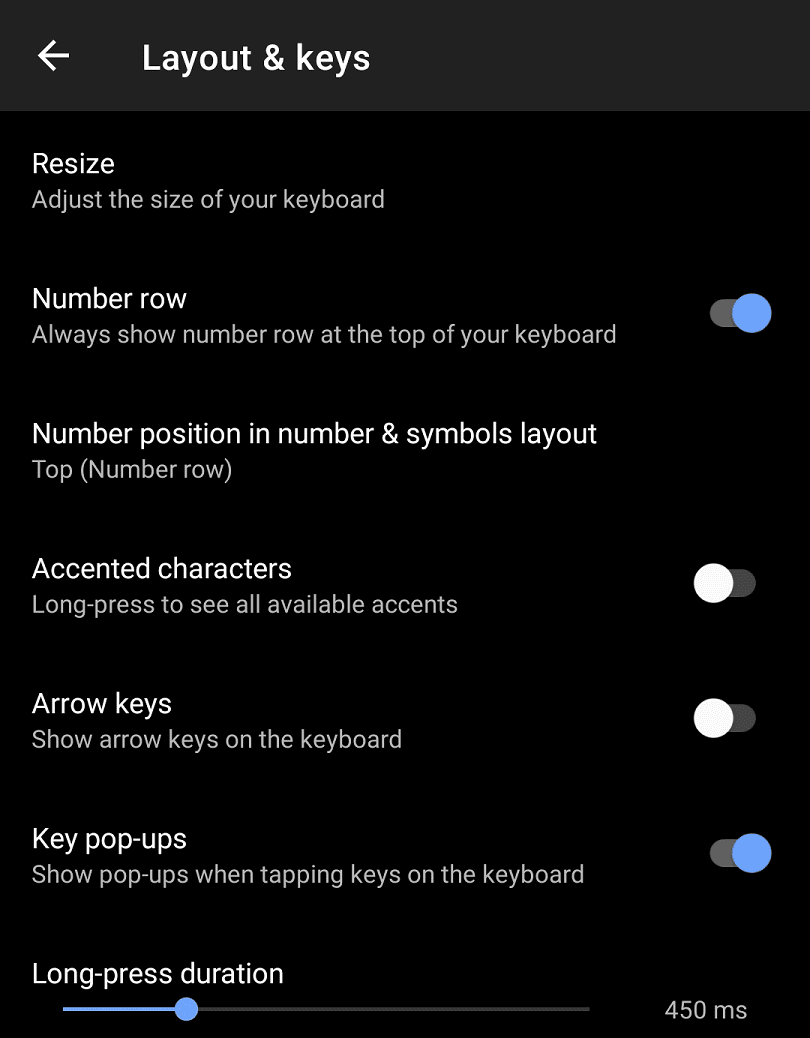แป้นพิมพ์ Microsoft SwiftKey บน Android เป็นที่ชื่นชอบเพราะมีความยืดหยุ่นและสามารถเรียนรู้จากวิธีใช้งานของคุณ สิ่งสำคัญที่สุดอย่างหนึ่งในแอพคีย์บอร์ดคือเลย์เอาต์และความรู้สึกที่เป็นธรรมชาติในการใช้งาน
Microsoft SwiftKey ให้คุณกำหนดค่าขนาดและรูปร่างของแป้นพิมพ์ด้วยวิธีที่เรียบง่ายและเป็นธรรมชาติ คุณยังสามารถกำหนดค่าเค้าโครงปุ่มและลักษณะที่ปรากฏของปุ่มบางปุ่ม
หากต้องการเปลี่ยนรูปแบบแป้นพิมพ์ คุณต้องเปิดแอป SwiftKey จากนั้นแตะ "ภาษา" เมื่ออยู่ในหน้าจอภาษา หากคุณแตะที่ภาษาของคุณ คุณจะเห็นรายการรูปแบบแป้นพิมพ์ที่รองรับ คุณสามารถเลื่อนดูรูปแบบแป้นพิมพ์ที่รองรับภาษาของคุณได้ที่ด้านล่างของหน้าจอ เมื่อคุณทำการเลือกแล้ว ให้แตะเพื่อยืนยัน
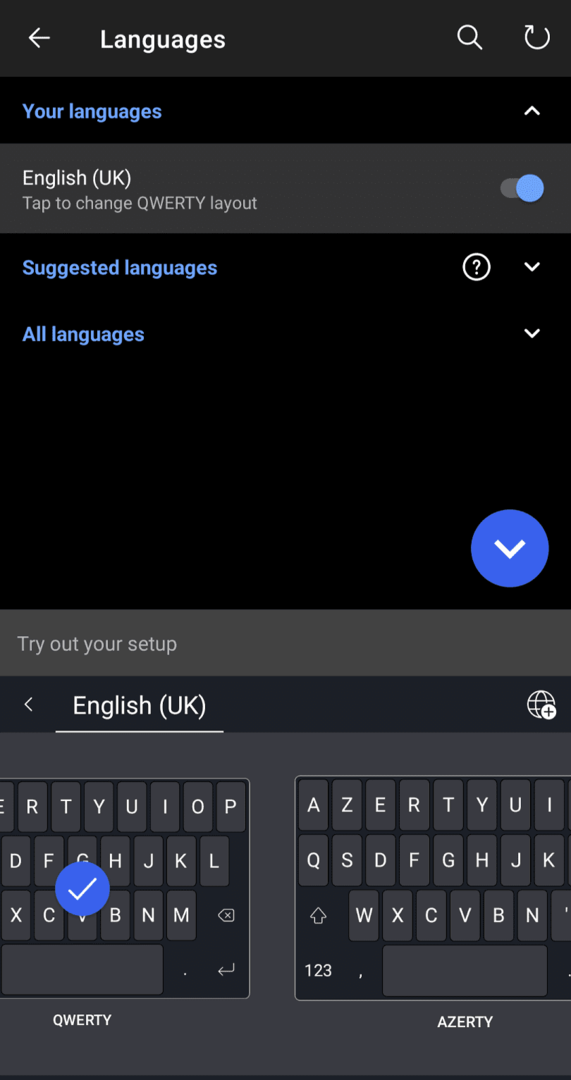
หากต้องการเปลี่ยนขนาดหรือตำแหน่งของแป้นพิมพ์บนหน้าจอ คุณต้องแตะ "เค้าโครงและปุ่ม" ในหน้าการตั้งค่าหลักของ SwiftKey จากนั้นแตะ "ปรับขนาด" ในโหมดปรับขนาด คุณสามารถปรับขนาดที่คุณต้องการให้แป้นพิมพ์ใช้กับแถบเลื่อนด้านนอกได้อย่างง่ายดาย แถบเลื่อนภายในใช้เพื่อกำหนดตำแหน่งของแป้นพิมพ์
ปรับการตั้งค่าแต่ละอย่างจนกว่าคุณจะพอใจ จากนั้นกด "ตกลง" เพื่อบันทึก หากคุณไม่ชอบการเปลี่ยนแปลง เพียงแตะ "รีเซ็ต" เพื่อรีเซ็ตขนาดและรูปร่างของแป้นพิมพ์เป็นค่าเริ่มต้น
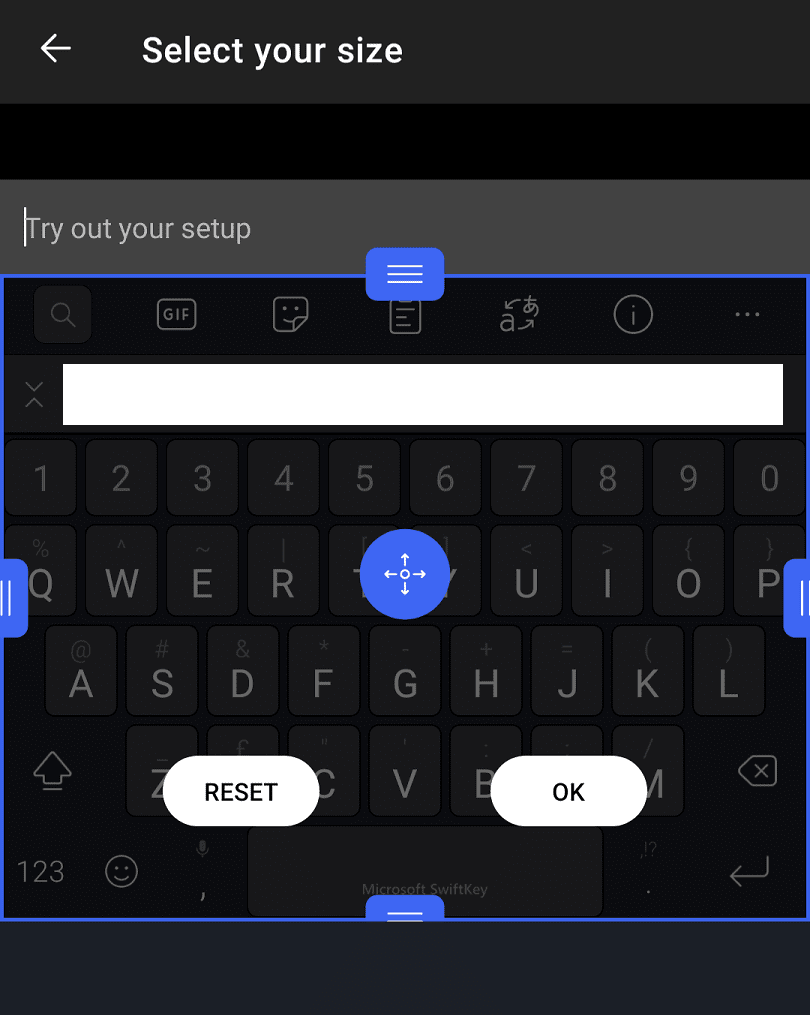
ในการกำหนดค่าแป้นต่างๆ ที่อยู่บนแป้นพิมพ์ของคุณ คุณต้องอยู่ในเมนู "เค้าโครงและแป้น" ด้วย ตัวเลือกที่สองจากด้านบน "แถวตัวเลข" สามารถใช้เพื่อเปิดหรือปิดใช้งานแถวตัวเลขไม่ให้แสดงที่ด้านบนของแป้นพิมพ์มาตรฐาน สามารถใช้การตั้งค่านี้เพื่อพิมพ์ตัวเลขได้อย่างรวดเร็ว แต่ทำให้แป้นพิมพ์ใช้พื้นที่หน้าจอมากขึ้น
คุณยังสามารถกำหนดค่าลักษณะที่ปรากฏของแป้นพิมพ์ตัวเลขและสัญลักษณ์โดยแตะ "ตำแหน่งตัวเลขในรูปแบบตัวเลขและสัญลักษณ์" ที่นี่คุณสามารถเลือกระหว่างประสบการณ์มาตรฐานของตัวเลขที่อยู่ด้านบนหรือวางไว้ที่ด้านข้างในการประมาณของแป้นตัวเลขที่พบในแป้นพิมพ์จริงบางตัว
“อักขระเน้นเสียง” ช่วยให้คุณพิมพ์อักขระเน้นเสียงได้ด้วยการกดปุ่มที่เกี่ยวข้องค้างไว้นาน จากนั้นปัดไปทางซ้ายและขวาเพื่อเลือกสำเนียงที่ถูกต้อง “ปุ่มลูกศร” จะวางชุดปุ่มลูกศรสี่ปุ่มไว้ใต้แป้นพิมพ์ ซึ่งสามารถใช้เลื่อนดูข้อความที่พิมพ์ได้ สุดท้าย "คีย์ป๊อปอัป" จะใช้เพื่อเปิดหรือปิดใช้งานป๊อปอัปที่ปรากฏเหนือแต่ละคีย์ที่คุณกด
เคล็ดลับ: คุณสามารถกำหนดค่าว่าต้องกดปุ่มค้างไว้นานเท่าใดจึงจะลงทะเบียนการกดแบบยาวได้ โดยใช้แถบเลื่อนที่ด้านล่างของหน้า "เลย์เอาต์และแป้น"